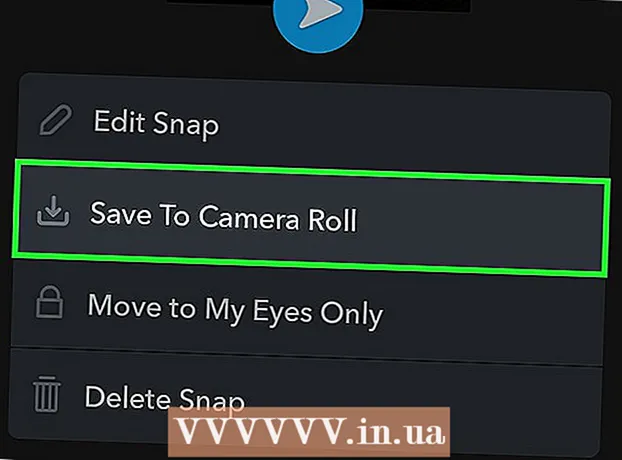Автор:
Mark Sanchez
Жасалған Күн:
8 Қаңтар 2021
Жаңарту Күні:
1 Шілде 2024

Мазмұны
Бұл мақалада Facebook веб -сайтында чатты қалай пайдалану керектігі көрсетіледі. Бұл чат Facebook Messenger -ге ұқсас, бірақ Messenger әлі де бөлек қосымша болып табылады.
Қадамдар
 1 Facebook сайтын ашыңыз. Https://www.facebook.com/ сайтына өтіңіз. Егер сіз Facebook есептік жазбасына кірген болсаңыз, жаңалықтар арнасы ашылады.
1 Facebook сайтын ашыңыз. Https://www.facebook.com/ сайтына өтіңіз. Егер сіз Facebook есептік жазбасына кірген болсаңыз, жаңалықтар арнасы ашылады. - Егер сіз әлі кірмеген болсаңыз, экранның жоғарғы оң жақ бұрышына электрондық пошта мекенжайын (немесе телефон нөмірін) енгізіп, Кіру түймесін басыңыз.
 2 Чат терезесін табыңыз. Бұл сіздің Facebook парағыңыздың оң жағында.
2 Чат терезесін табыңыз. Бұл сіздің Facebook парағыңыздың оң жағында.  3 Facebook досыңыздың атын басыңыз. Бұл Facebook парағының төменгі оң жағында сол досымен сөйлесу терезесін ашады.
3 Facebook досыңыздың атын басыңыз. Бұл Facebook парағының төменгі оң жағында сол досымен сөйлесу терезесін ашады. - Егер сөйлесу өшірілген болса, алдымен чат терезесінің төменгі жағындағы «Қосу» түймесін басыңыз.
- Алдыңғы чатты ашу үшін беттің жоғарғы оң жақ бөлігінде найзағай бар сөйлеу бұлтын басыңыз, содан кейін мәзірден қажетті чат таңдаңыз.
 4 Хабар жіберу. Ол үшін чат терезесінің төменгі жағындағы мәтін өрісін шертіп, хабарды енгізіп, шертіңіз ↵ Кіру немесе ⏎ Қайту.
4 Хабар жіберу. Ол үшін чат терезесінің төменгі жағындағы мәтін өрісін шертіп, хабарды енгізіп, шертіңіз ↵ Кіру немесе ⏎ Қайту.  5 Басқа заттарды жіберіңіз. Мәтін өрісінің астында сіз белгішелер сериясын таба аласыз. Егер сіз оларды бассаңыз (солдан оңға қарай), сіз келесі элементтерді жібере аласыз:
5 Басқа заттарды жіберіңіз. Мәтін өрісінің астында сіз белгішелер сериясын таба аласыз. Егер сіз оларды бассаңыз (солдан оңға қарай), сіз келесі элементтерді жібере аласыз: - Фото: компьютерден суретті немесе бейнені таңдаңыз;
- Жапсырма: Үлкен эмодзи болатын анимациялық жапсырманы таңдаңыз.
- GIF: Facebook коллекциясынан анимациялық суретті таңдау;
- Эмодзи: эмодзи таңдаңыз;
- Ақша: сұхбаттасыңыздан ақша жіберу немесе алу үшін Facebook Pay қызметін пайдаланыңыз (егер бұл қызмет сіздің елде болса);
- Файлдар: компьютерден файлды (мысалы, Word құжатын) таңдаңыз;
- Сурет: Веб -камераны пайдаланып суретке түсіріп, оны басқа адамға жіберіңіз.
 6 Адамды чатқа қосыңыз. Ол үшін чат терезесінің жоғарғы жағындағы «+» белгішесін басып, досыңыздың атын енгізіп, «Орындалды» түймесін басыңыз.
6 Адамды чатқа қосыңыз. Ол үшін чат терезесінің жоғарғы жағындағы «+» белгішесін басып, досыңыздың атын енгізіп, «Орындалды» түймесін басыңыз.  7 Қоңырау шалу үшін бейне камера белгішесін немесе телефон белгішесін нұқыңыз. Бұл белгішелер чат терезесінің жоғарғы жағында орналасқан. Бейне қоңырау шалу үшін бейнекамера белгішесін, ал дауыстық қоңырау үшін телефон белгішесін түртіңіз. Егер сіздің досыңыз желіде болса, ол сіздің қоңырауыңызға жауап береді.
7 Қоңырау шалу үшін бейне камера белгішесін немесе телефон белгішесін нұқыңыз. Бұл белгішелер чат терезесінің жоғарғы жағында орналасқан. Бейне қоңырау шалу үшін бейнекамера белгішесін, ал дауыстық қоңырау үшін телефон белгішесін түртіңіз. Егер сіздің досыңыз желіде болса, ол сіздің қоңырауыңызға жауап береді.  8 On️ басыңыз. Ол чат терезесінің жоғарғы оң жақ бұрышында орналасқан. Чат параметрлері келесі параметрлермен ашылады:
8 On️ басыңыз. Ол чат терезесінің жоғарғы оң жақ бұрышында орналасқан. Чат параметрлері келесі параметрлермен ашылады: - Messenger -де ашу: Ағымдағы чат Facebook Messenger қосымшасында ашылады;
- Файлдарды қосыңыз: файлдар (мысалы, құжаттар) чаттың барлық қатысушыларына жіберіледі;
- Достарды чатқа қосыңыз: оларды чатқа қосу үшін достарды таңдаңыз;
- [Name] чатын өшіру: таңдалған адам үшін сіздің статусыңыз «Офлайн» болады (бұл пайдаланушыны блоктауға әкелмейді);
- Түсті өзгерту: чат терезесінің түсі өзгереді;
- Хабарландыруларды өшіру: чат хабарландырулары өшіріледі;
- Сөйлесуді жою: чат жойылады;
- Хабарларды блоктау: әңгімелесуші сізге хабарлама жібере алмайды;
- Шағымдану: Facebook -ке сәйкес емес хабарлама немесе спам туралы хабарлаңыз.
 9 Терезенің жоғарғы оң жақ бұрышындағы «X» белгісін басыңыз. Чат жабылады.
9 Терезенің жоғарғы оң жақ бұрышындағы «X» белгісін басыңыз. Чат жабылады. - Егер басқа адам сізге хабарлама жіберсе, чат терезесі қайта ашылады.
 10 Facebook чатын өшіріңіз (қаласаңыз). Ол үшін беттің төменгі оң жақ бұрышындағы беріліс белгісін шертіңіз, «Сөйлесуді өшіру» түймесін басыңыз, «Барлық контактілер үшін сөйлесуді өшіру» жанындағы құсбелгіні қойыңыз және «ОК» түймесін басыңыз. Сіз барлық достарыңыз үшін офлайн боласыз.
10 Facebook чатын өшіріңіз (қаласаңыз). Ол үшін беттің төменгі оң жақ бұрышындағы беріліс белгісін шертіңіз, «Сөйлесуді өшіру» түймесін басыңыз, «Барлық контактілер үшін сөйлесуді өшіру» жанындағы құсбелгіні қойыңыз және «ОК» түймесін басыңыз. Сіз барлық достарыңыз үшін офлайн боласыз.